Como Sincronizar o Seu Cofre no Gerenciador de Senhas do Cyclonis em Todos os Seus Dispositivos
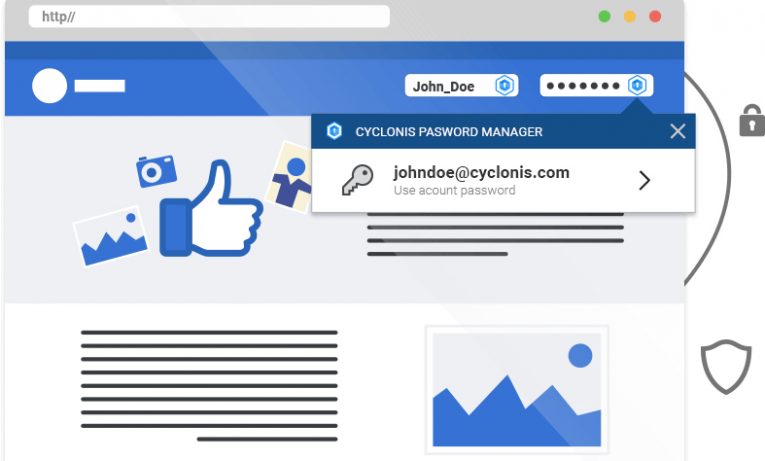
O Gerenciador de Senhas do Cyclonis oferece uma grande flexibilidade quando se trata do gerenciamento do seu cofre criptografado. Você pode acessar os seus dados a partir de quantos dispositivos suportados desejar. Para fazer isso, você precisará garantir que o seu cofre pessoal seja hospedado usando uma opção de armazenamento na nuvem suportada (Dropbox, Google Drive, Apple iCloud e Microsoft OneDrive). Toda vez que você faz uma alteração nas informações da sua conta ou site, ela é sincronizada com o seu cofre. Além disso, o Gerenciador de Senhas do Cyclonis sincroniza seus dados periodicamente. Tenha em mente que o Gerenciador de Senhas do Cyclonis NÃO sincronizará automaticamente seus dados em vários dispositivos se você selecionar a opção de armazenamento local.
Se você deseja alterar a opção de armazenar seu cofre localmente no seu dispositivo e aproveitar ao máximo os recursos de sincronização de vários dispositivos do Gerenciador de Senhas do Cyclonis, siga as instruções abaixo.
Table of Contents
Passos para Alterar o Seu Local de Armazenamento do Cofre para um Provedor de Armazenamento na Nuvem que Sincroniza o Seu Cofre Criptografado
Via Seus Dispositivos da Área de Trabalho
- Abra o aplicativo da área de trabalho Gerenciador de Senhas do Cyclonis e faça login na sua conta com a sua senha mestra.
- Vá para a guia Configurações e encontre o menu suspenso Local dos dados .
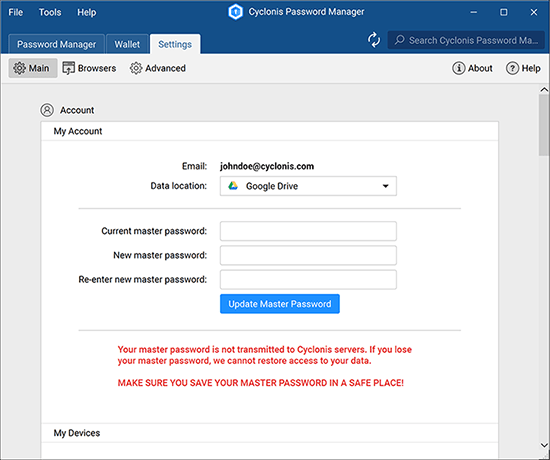
Você verá as seguintes opções:
- Google Drive
- iCloud
- Dropbox
- OneDrive
- Apenas o meu computador
Se os seus dados não estiverem sincronizados nos seus dispositivos, o Meu computador só será selecionado como o local do seu cofre. Para sincronizá-lo, você precisa escolher uma das outras opções.
- Quando você escolhe o provedor de sua escolha, o Gerenciador de Senhas do Cyclonis abrirá uma nova janela do navegador e o redirecionará para ela. Será solicitado que você faça login na sua conta de armazenamento em nuvem (se você não tiver uma conta existente, será necessário criar uma nova).
- Quando você estiver logado, será solicitado que você conceda as permissões do Gerenciador de Senhas do Cyclonis para acessar seu espaço de armazenamento em nuvem. Se você permitir, o Gerenciador de Senhas do Cyclonis transferirá automaticamente o seu cofre criptografado para o provedor de armazenamento em nuvem selecionado e informará quando o processo estiver concluído.
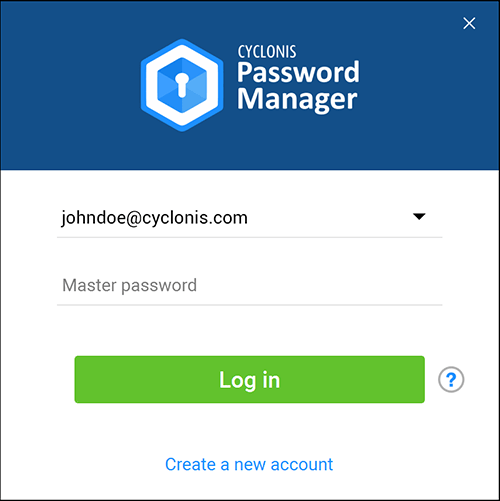
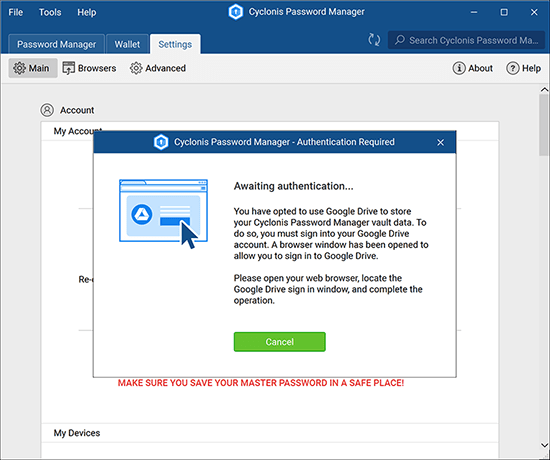
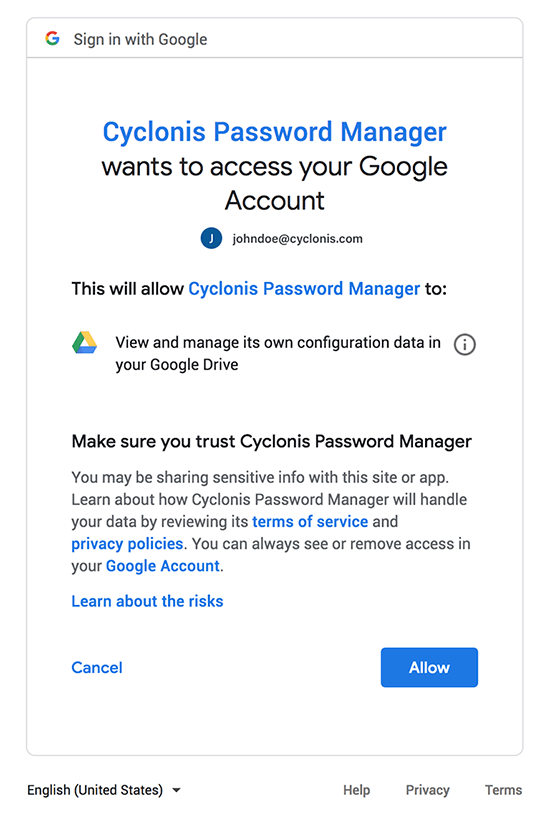
Via seus dispositivos móveis
- Abra o aplicativo móvel Gerenciador de Senhas do Cyclonis e faça login na sua conta com a sua senha mestra ou usando o sistema de autenticação biométrica no seu dispositivo.
- Toque no botão de menu de três linhas no canto superior esquerdo e vá para Configurações.
- Role para baixo até Configurações do Cofre e toque em Localização dos dados do Cofre .
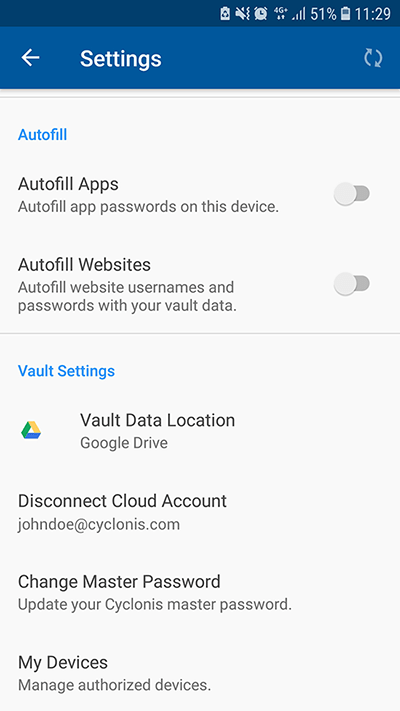
Você verá as mesmas cinco opções que no aplicativo da área de trabalho:
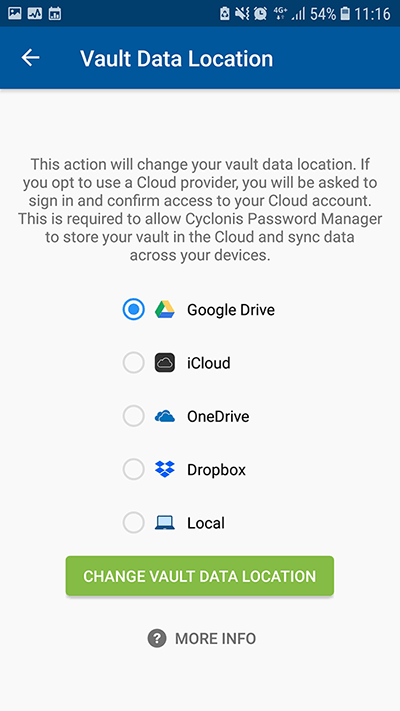
- Google Drive
- iCloud
- Dropbox
- OneDrive
- Local
- Você precisa escolher o provedor de armazenamento na nuvem, entrar e conceder permissões ao Gerenciador de Senhas do Cyclonis para usar seu espaço de armazenamento.
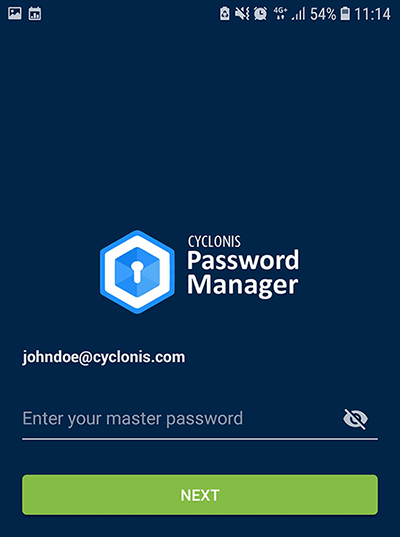
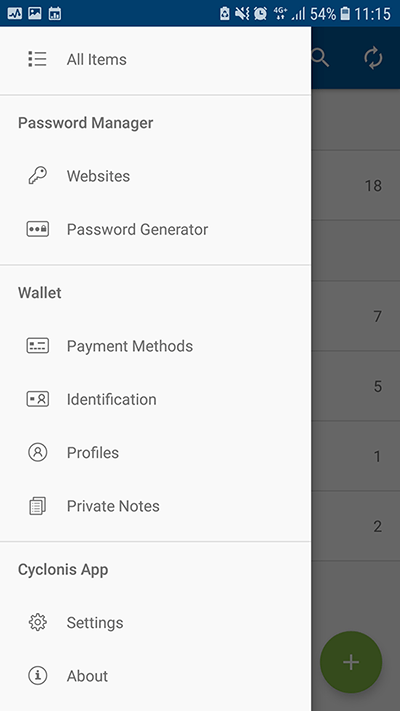
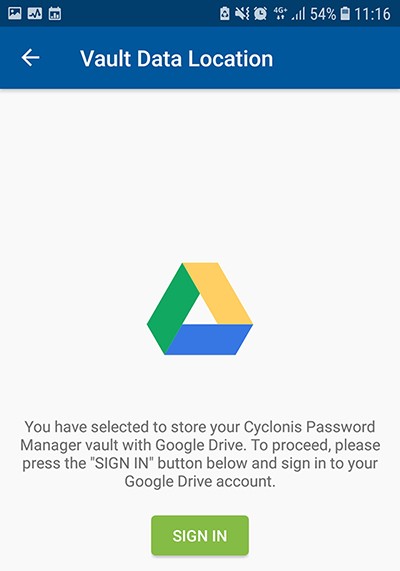
Para obter acesso aos seus dados de todos os dispositivos conectados, o Gerenciador de Senhas do Cyclonis solicitará que você faça login na sua conta de armazenamento na nuvem no restante dos seus computadores e smartphones. Depois de fazer isso, ele sincronizará periodicamente as informações para garantir que as alterações sejam refletidas em tempo hábil em todos os lugares.





